Il existe un moyen plus rapide de sélectionner plusieurs photos sur l'iPad que d'appuyer une par une sur chaque photo. Et pour ma part, je suis très enthousiasmé par cette découverte.
Mon fils de quatre ans a récemment trouvé l'application appareil photo sur mon iPad. Il ne se contente pas de prendre un instantané ou deux autour de la maison. Non, il déclenche une explosion de photo à tir rapide qui se traduit par des dizaines de gros plans de la table de la cuisine, d'une chaise ou du sol.
Peut-être pense-t-il que c'est une arme à feu (la plupart des objets de sa vue du monde sont des armes à feu) et aime le bruit de l'obturateur, mais le résultat est de larges bandes de photos vierges ou floues qui minent la bibliothèque de photos sur mon iPad. Le seul moyen que j'ai trouvé pour supprimer ces grands groupes de photos inutiles était d'appuyer sur le bouton Partager, puis d'appuyer sur chaque photo individuellement et d'appuyer sur supprimer.
Heureusement, un blogueur entreprenant de Mac OS X Hints a trouvé un moyen plus rapide de sélectionner plusieurs photos. Comme auparavant, vous devez appuyer sur le bouton de partage situé dans le coin supérieur droit (c'est le bouton avec le carré avec une flèche qui en sort), qui vous permet de sélectionner des photos. Au lieu de taper sur chaque photo une par une, toutefois, tapez avec deux doigts. Vos doigts doivent être rapprochés. Tapez sur une photo avec les deux doigts et maintenez-la dans cette position pendant un demi-temps, puis faites-la glisser sur une ligne ou sur une colonne pour sélectionner toutes les photos de cette ligne ou de cette colonne. Vous pouvez même les faire glisser en diagonale, si cela vous permet de sélectionner facilement des photos.
Ce que vous ne pouvez pas faire est de séparer vos doigts suffisamment large pour mettre en surbrillance deux lignes ou colonnes en même temps. Vous pouvez cependant vous faufiler sur plusieurs rangées sans lever les doigts, sans vous déplacer, en vous déplaçant de part en part, puis de gauche en dessous, et ainsi de suite, pour sélectionner toutes les photos à l'écran. Les photos restent sélectionnées lorsque vous levez les doigts. Vous pouvez alors les partager, les copier, les supprimer ou les feuilleter vers le bas pour en sélectionner d'autres.
Malgré tous mes efforts, cette technique de glisser-déposer à deux doigts ne fonctionnait pas sur l'iPhone.
(Via: iPad Insight)






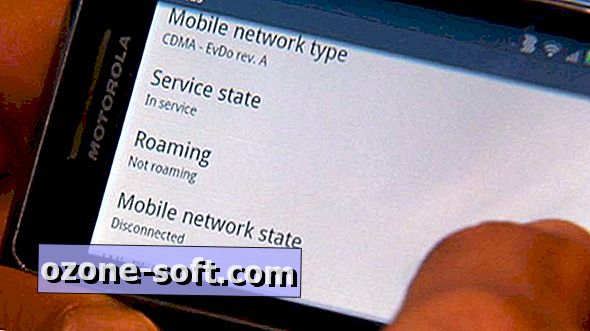






Laissez Vos Commentaires